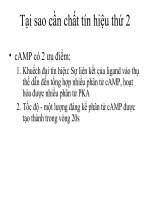Chuyên đề GAĐT Báo cáo
Bạn đang xem bản rút gọn của tài liệu. Xem và tải ngay bản đầy đủ của tài liệu tại đây (736.55 KB, 37 trang )
Tập huấn
Sử dụng phần mềm hỗ trợ dạy học
Đồng Tháp, Tháng 05/2008
Tham khảo: Tài liệu Cục CNTT Bộ GD & ĐT
Bối cảnh
•
Giáo viên đã làm quen với "làn sóng thứ nhất":
trào lưu sử dụng phần mềm trình chiếu để tạo
bài giảng trên lớp, nhà trường đã đưa các phần
mềm quản lí vào sử dụng, v.v
•
Hiện tại, giáo viên, nhà trường đang bắt đầu tham
gia vào "làn sóng thứ hai": tạo website phục vụ
cho công tác giảng dạy, quản lí nhà trường.
1. Khái niệm:
•
Bài giảng điện tử: Là bài giảng có sự hỗ trợ của công nghệ
thông tin mà trong đó toàn bộ hoạt động dạy học được chương
trình hóa thông qua môi trường đa truyền thông.
•
E – elerning: là bài giảng điện tử, người học có thể học mọi
lúc, mọi nơi nhờ các hệ thống CNTT (chuẩn SCORM, AICC )
Lưu ý: - Khái niệm giáo án điện tử ?
- Sự khác nhau bài giảng điện tử và E-elerning.
- Tiết dạy có ứng dụng CNTT.
2. Qui trình thiết kế BGĐT
3. Theo dự án THPT tiêu chí đánh giá
BGĐT
4. Các phần mềm soạn BGĐT
Adobe Presenter
Hướng dẫn sử dụng
1. Giới thiệu:
•
Phần mềm Adobe Presenter là một add-in tích hợp
với MS PowerPoint, dùng soạn bài giảng e-learning
đáp ứng soạn giảng theo chuẩn quốc tế là AICC,
SCORM 1.2, and SCORM 2004.
•
Adobe Presenter giúp chuyển đổi các bài trình chiếu
powerpoint sang dạng tương tác multimedia, có lời
thuyết minh (narration), có thể câu hỏi tương tác
(quizze), …tương thích với chuẩn quốc tế về
eLearning
2. Tính năng:
•
Môi trường làm việc thân thiện, đạt chuẩn giáo dục
thế giởi (Scorm)
•
Chèn và quản lý Flash lên bài giảng
•
Ghi âm bài giảng và đưa âm thanh vào bài giảng
•
Ghi hình giảng bài và đưa video vào bài giảng
•
Tạo câu hỏi tương tác (câu hỏi trắc nghiệm)
•
Thiết lập các tùy chọn cho bài giảng
•
Xuất bản bài giảng
•
Sử dụng bài giảng để giảng bài online/offline
3. Cài đặt Adobe Presenter
•
B1. Mở tệp Presenter.msi trên đĩa D:\Phan_Mem
•
B2. Thực hiện các bước chỉ dẫn trên cửa sổ cài đặt. (Lưu ý số
bản quyền phần mềm)
Khi cài đặt thành công , thanh bảng chọn của MS PowerPoint
có thêm bản chọn Adobe Presenter
Giao diện của menu Adobe Presenter
trong MS PowerPoint 2003
4. Các bước soạn bài trên AP
•
Bước 1: Tạo bài trình chiếu bằng PowerPoint .
- Slide 1 cần có tên trường, tên giáo viên, tên bài,
- Slide cuối cùng cần có các chỉ dẫn tài liệu và từ khóa.
•
Bước 2: dùng AP biên tập multimedia: hình ảnh, video, âm
thanh, flash; câu hỏi tương tác (quizze).
•
Bước 3: Đóng gói và xuất bản bài giảng
–
Bài giảng soạn trên AP được xuất bản theo công
nghệ web đạt chuẩn scorm 1.2. Sử dụng khi online
hoặc offline (không sử dụng các đối tượng soạn bằng
AP khi trình chiếu PPT)
5. Thiết lập ban đầu cho AP
•
B1: AP, Presenter setting.
•
B2: Thiết lập các thông tin:
–
Appearance
5. Thiết lập ban đầu cho AP (tt)
–
Playback:
5. Thiết lập ban đầu cho AP (tt)
–
Quality:
5. Thiết lập ban đầu cho AP (tt)
•
Attackment > Add: kèm tệp
6. Thiết lập ban đầu cho giáo viên
•
B1: AP, Preferences
•
B2: Thiết lập các thông tin cá nhân
7. Chèn phim và âm thanh vào bài giảng
•
Chèn phim: từ bảng chọn AP
•
Chèn âm thanh: từ bảng chọn AP
Ghi hình trực tiếp
Chèn tệp video đã có sẵn
Biên tập
Ghi âm trực tiếp
Chèn tệp âm thanh đã có sẵn
Đồng bộ âm thanh với hoạt
động trên slide
Biên tập
8. Chèn câu hỏi tương tác
•
B1: nháy AP, Quizze Manager
•
B2: nháy Add Question: thêm câu hỏi tương tác
8. Chèn câu hỏi tương tác (tt)
Câu hỏi lựa chọn
Câu hỏi đúng/sai
Điền vào chỗ khuyết
Trả lời ngắn
Ghép đôi
Đánh giá mức độ.
Không có câu trả lời đúng
hay sai.
8.1 Câu hỏi nhiều lựa chọn
•
Question:
78.1 Câu hỏi nhiều lựa chọn (tt)
•
Option:
8.1 Câu hỏi nhiều lựa chọn (tt)
•
Reporting
8.2. Câu hỏi đúng/sai
8.3. Câu hỏi điền khuyết
•
B1. Question